1. Aktiviere dein Konto
Table of Contents
Herzlichen Glückwunsch zu deinem eigenen DISH Pay Now-Gerät! In dieser Anleitung zeigen wir dir, wie du den Verifizierungsprozess für dein DISH-Konto durchläufst, damit du so schnell wie möglich mit der Abwicklung von Transaktionen beginnen kannst!
Wir empfehlen, diesen Vorgang mit deinem Computer durchzuführen.
Schritt 1: QR-Code scannen und registrieren
Details
Option 1: Scanne den bereitgestellten QR-Code. 
Option 2: Besuche folgende URL: www.dish.co/DPN-register
Schritt 2: Melde dich bei DISH an
Details
Melde dich bei DISH an:
1) Füge deinen Name hinzu
2) Füge deinen Nachname hinzu
3) Fügen deine Telefonnummer hinzu
4) Akzeptiere die Konditionen von DISH und bestätige die Datenschutzrichtlinie
5 ) Klicke auf „Mobile Nummer bestätigen“ (falls du bereits ein DISH-Konto hast, gebe anschließend deine Anmeldedaten ein)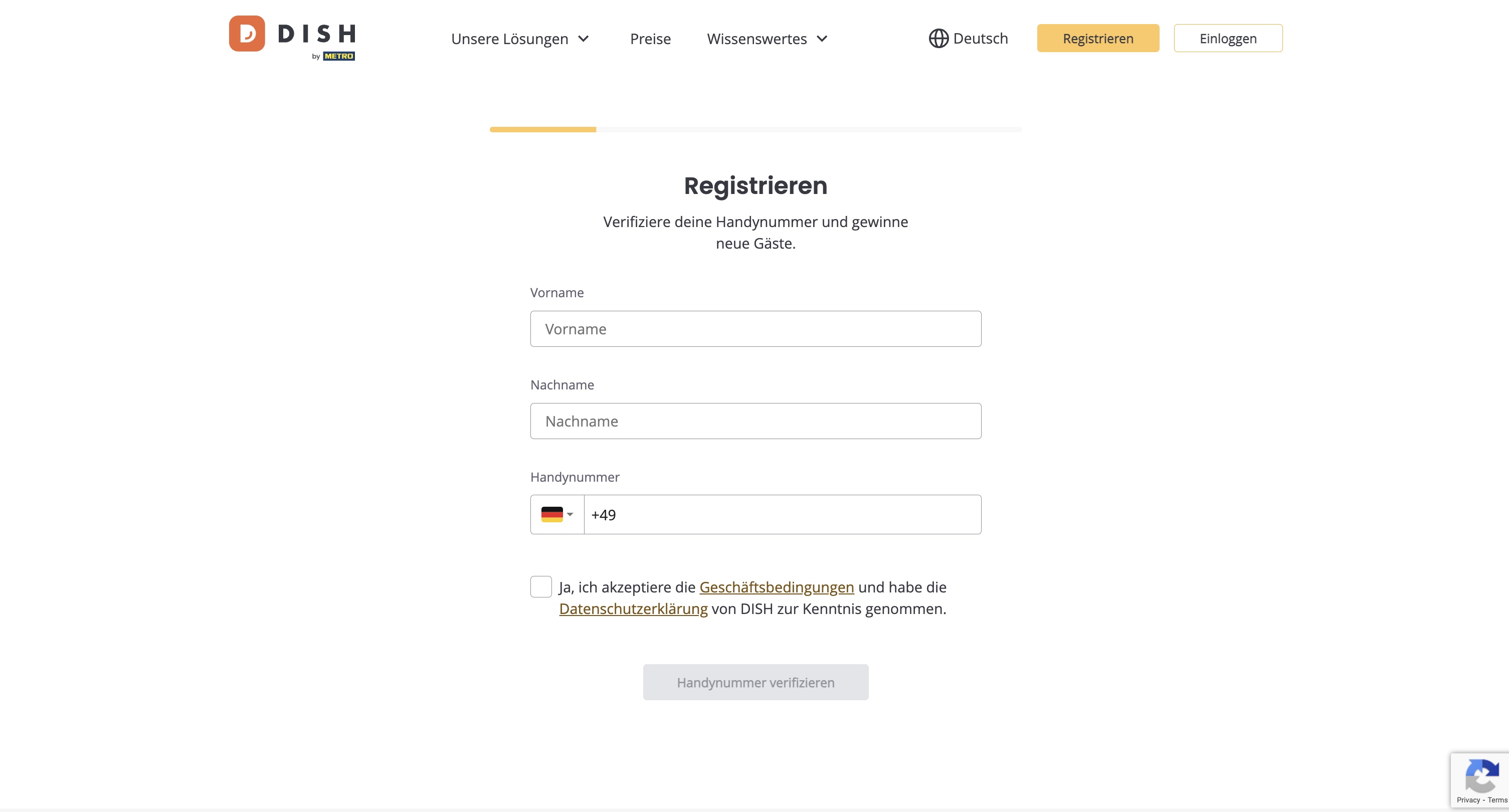
6) Gib hier den Code ein, den du über deine Telefonnummer erhalten hast, um deine Handynummer zu verifizieren
7) Klicke nach der Eingabe auf „Weiter“, um fortzufahren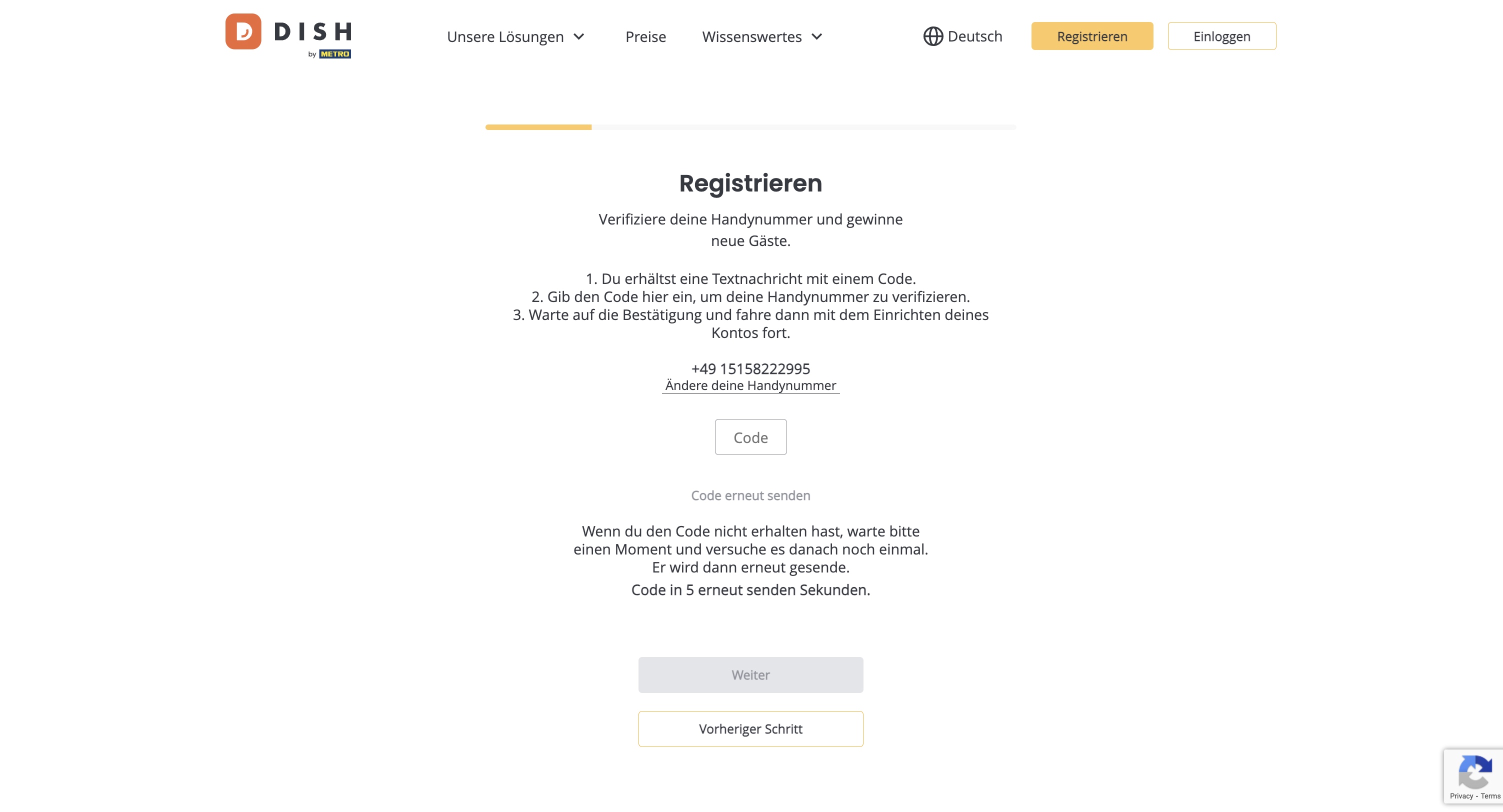
8) Gib deine E-Mail-Adresse ein
9) Wähle dein Land aus dem Dropdown-Menü aus
10) Wähle, ob du den Empfang elektronischer Kommunikation per Textnachricht akzeptieren möchtest
11) Klicke anschließend auf „Weiter“, um fortzufahren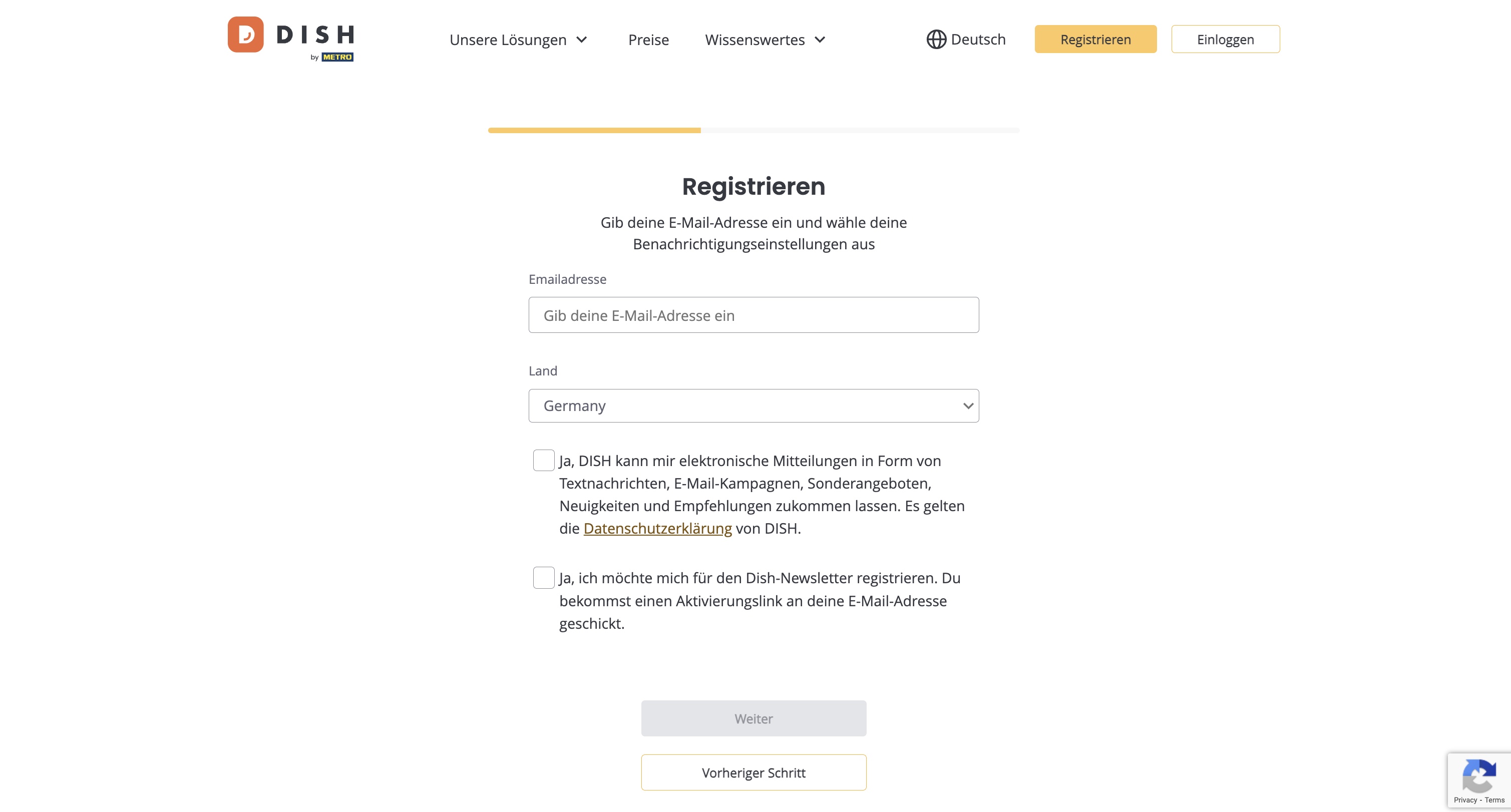
12) Gib ein Passwort für dein Konto ein. Es sollte mindestens 8 Zeichen lang sein
13) Bestätige das Passwort
14) Klicke anschließend auf „Weiter“, um fortzufahren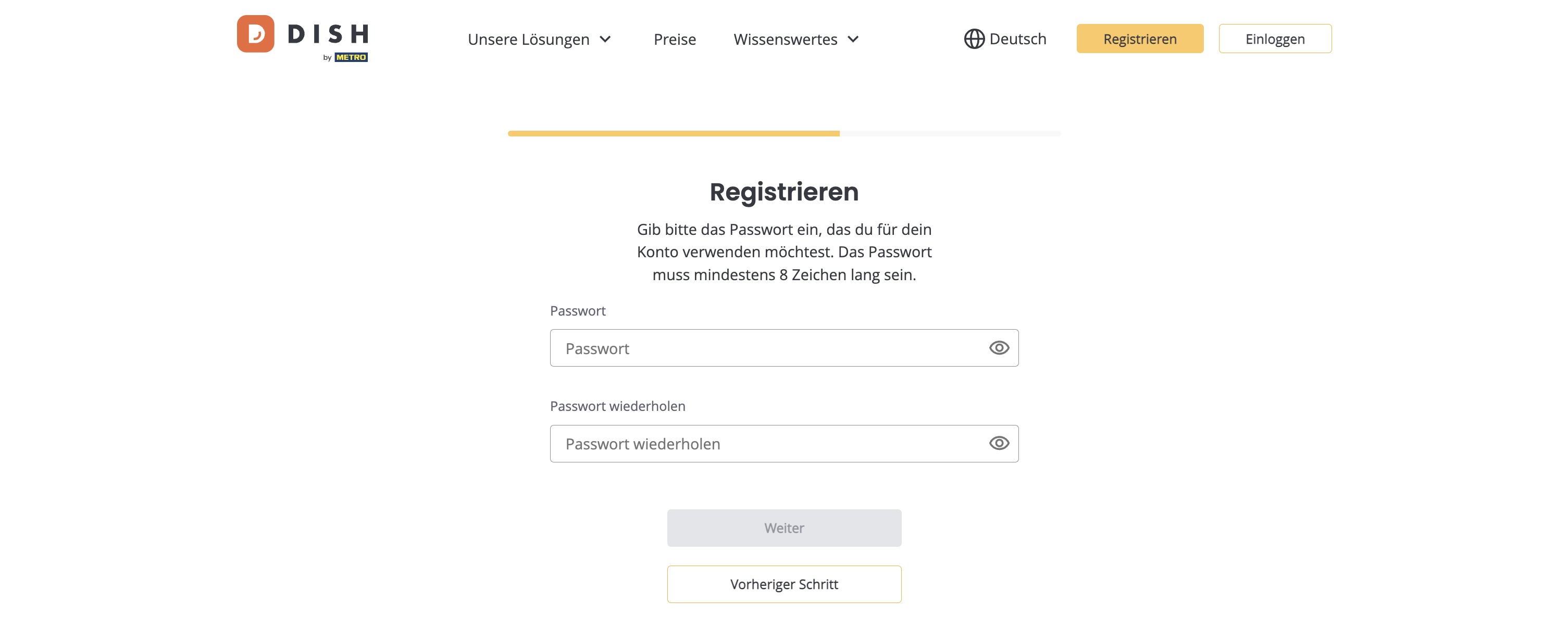
Schritt 3: Geschäft erstellen
Details
Betrieb erstellen:
1) Füge dein Geschäft hinzu
2) Füge deine Betriebsart hinzu
3) Füge dein Land hinzu
4) Füge deine METRO-Kundennummer hinzu (das „-“ deiner Metro-Kundennummer muss nicht hinzugefügt werden)
5) Wenn du fertig bist, klicke auf „Weiter“, um fortzufahren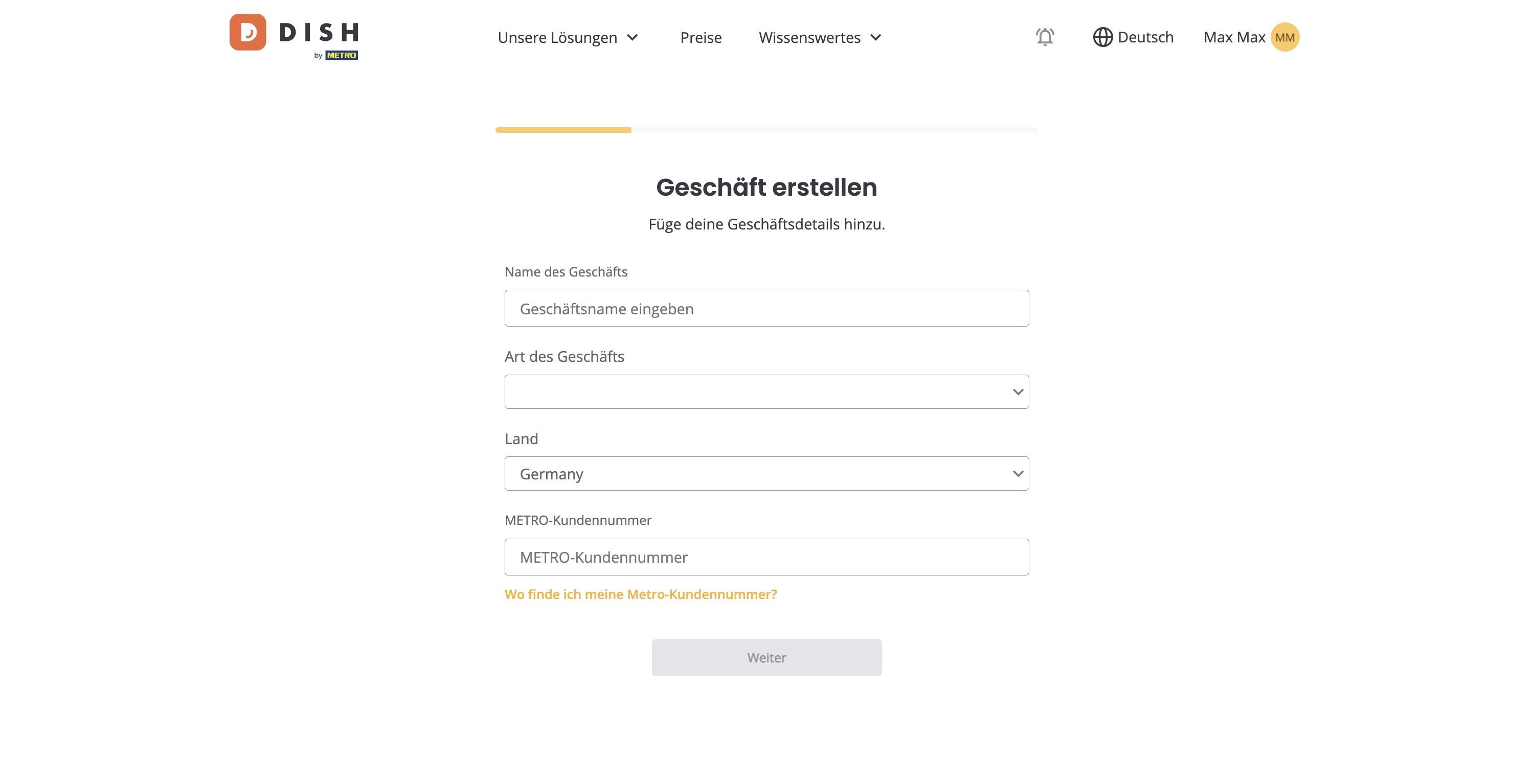
6) Füge deinen Namen hinzu
7) Füge deine Adresse hinzu
8) Füge deine Rechnungs-E-Mail hinzu
9) Füge dein Land hinzu
10) Füge deine Steuernummer hinzu
11) Klicke anschließend auf „Weiter“, um fortzufahren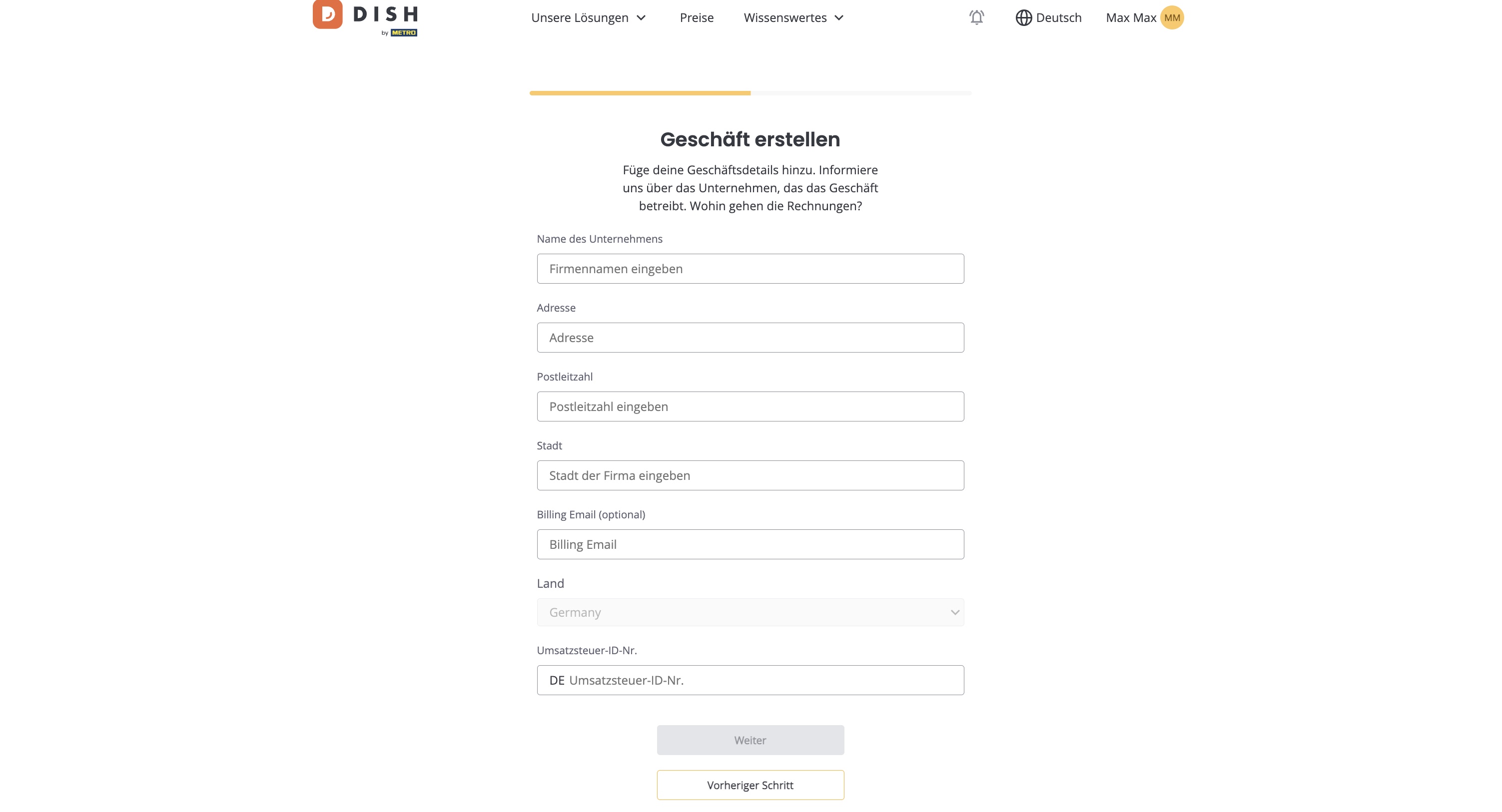
12) Füge deine Adresse hinzu
13) Füge deine Postleitzahl hinzu
14) Füge deine Stadt hinzu
15) Füge dein Land hinzu
16) Wenn du fertig bist, klicke auf „Geschäft hinzufügen“, um fortzufahren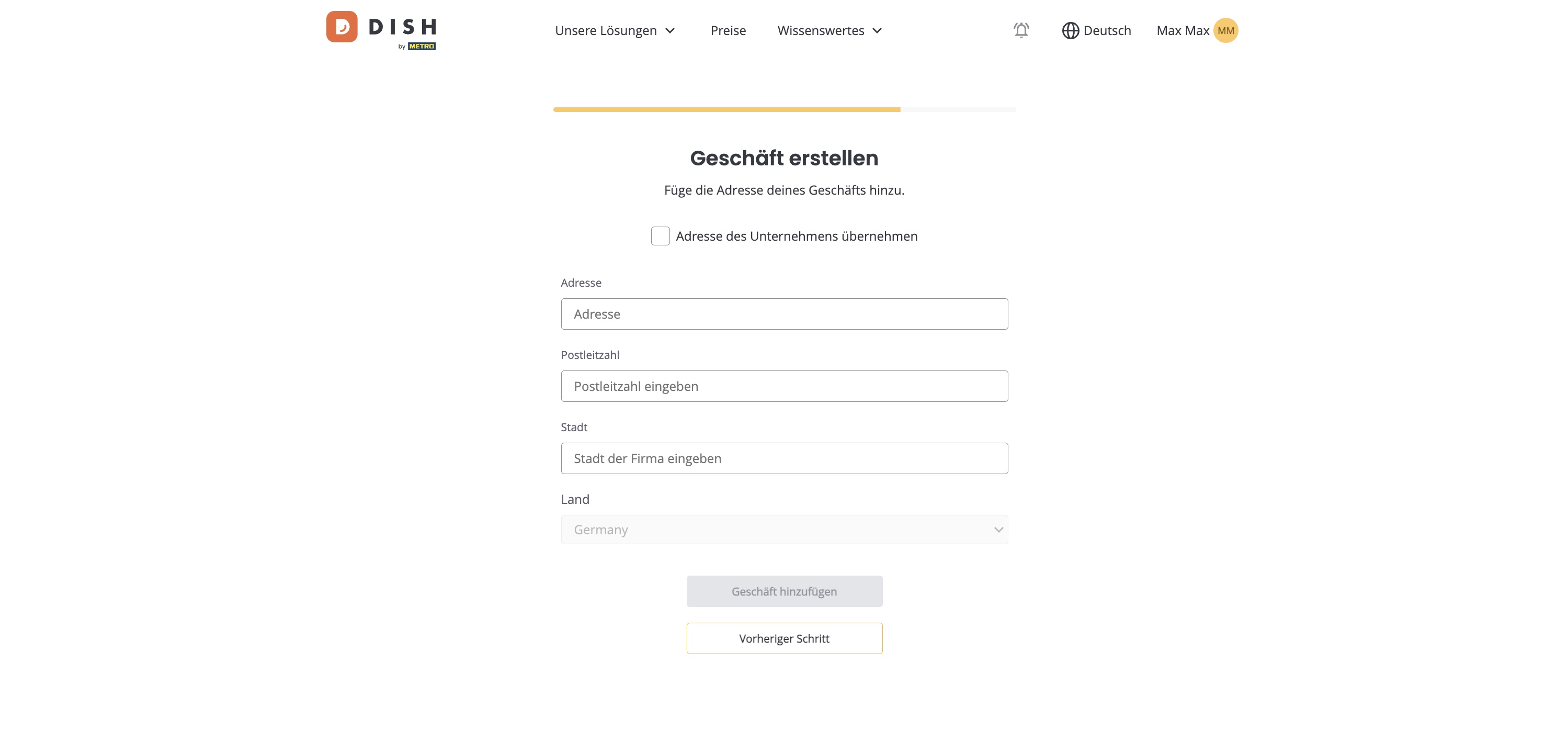
Schritt 4: Aktiviere dein Konto
Details
Aktivierung :
1) Stimme den Bedingungen und Konditionen von DISH Pay zu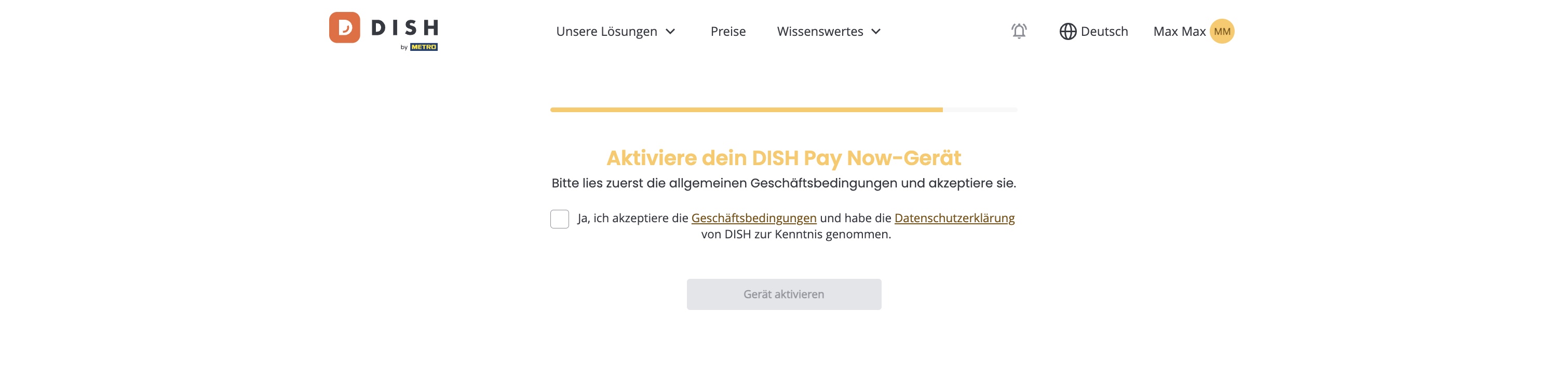
2) Dein Gerät wird aktiviert, bitte warte einen Moment.
Herzlichen Glückwunsch, die Aktivierung deines Geräts war erfolgreich! Im nächsten Schritt müssen wir dein Konto verifizieren, damit du Zahlungen annehmen kannst.
Schritt 5: Gebe deine Unternehmensinformationen ein
Details
Gehe zum Bereich „Unternehmen“.
Fülle die Daten zu deinem Geschäft aus:
• Geschäft: Gib den Namen deines Unternehmens ein.
• Nummer: Gib deine Telefonnummer an.
• Webseite: Füge die URL deiner Unternehmenswebsite hinzu. (Wenn du keine eigene Website hast, füge bitte „dish.co“ als Platzhalter ein.)
• Adresse: Gib Straße, Hausnummer, Stadt und Postleitzahl ein und wähle das Land aus.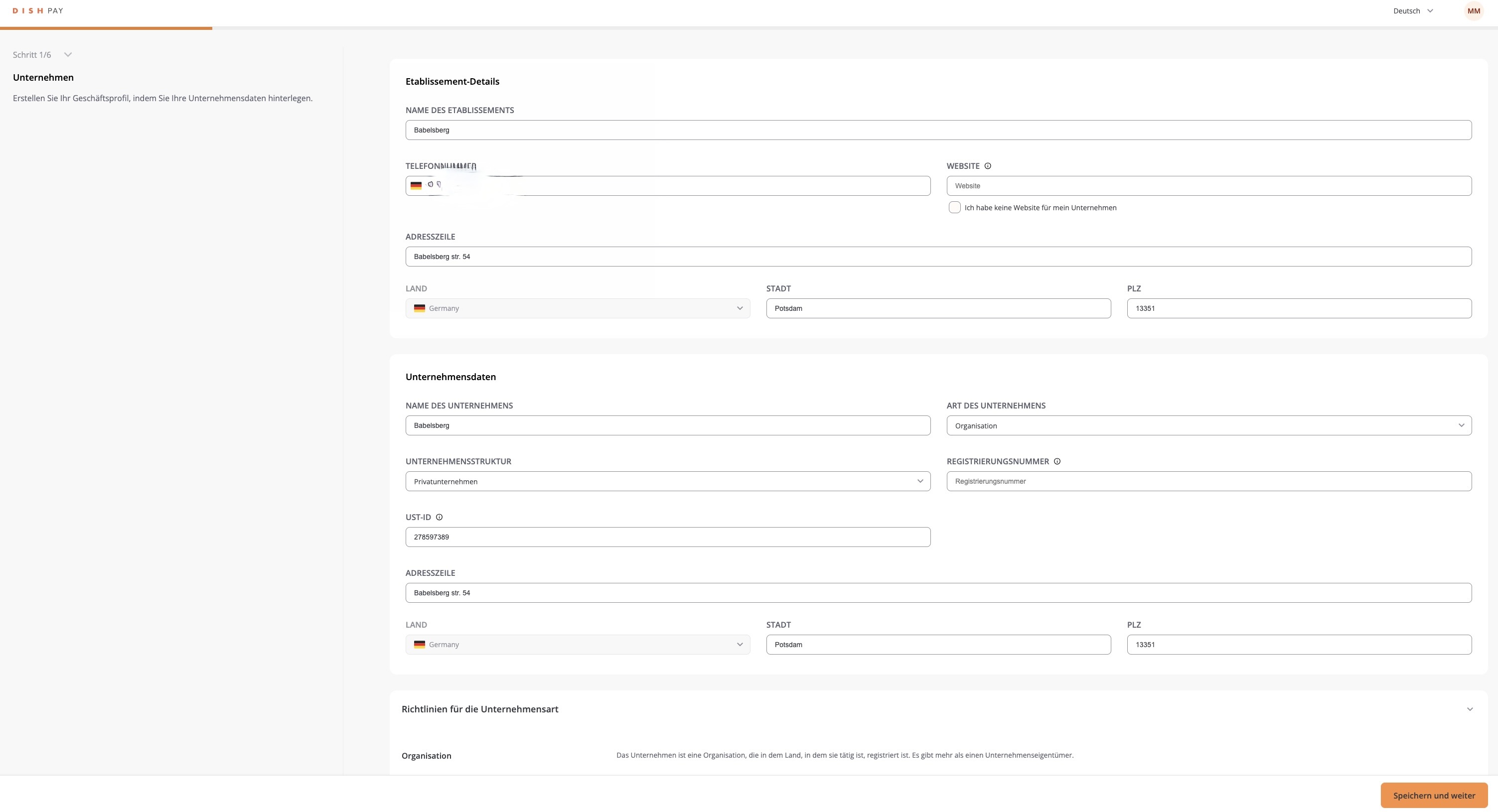
Schritt 5.1: Firmeninformationen
Details
Fülle unter „Unternehmensdaten“ die folgenden Felder aus:
• Name: Gib den eingetragenen Namen deines Unternehmens an.
• Unternehmenstyp: Wähle den Typ aus (z. B. Organisation).
• Unternehmensstruktur: Wähle die Struktur (z. B. privates Unternehmen).
• Nummer: Füge ggf. die offizielle Registrierungsnummer hinzu.
• Umsatzsteuer- Nummer: Gib die Umsatzsteuer-Identifikationsnummer ein, sofern verfügbar.
• Steuer-ID: Gib ggf. deine Steuer-ID ein.
Wähle „Speichern und fortfahren“, um zum nächsten Schritt zu gelangen.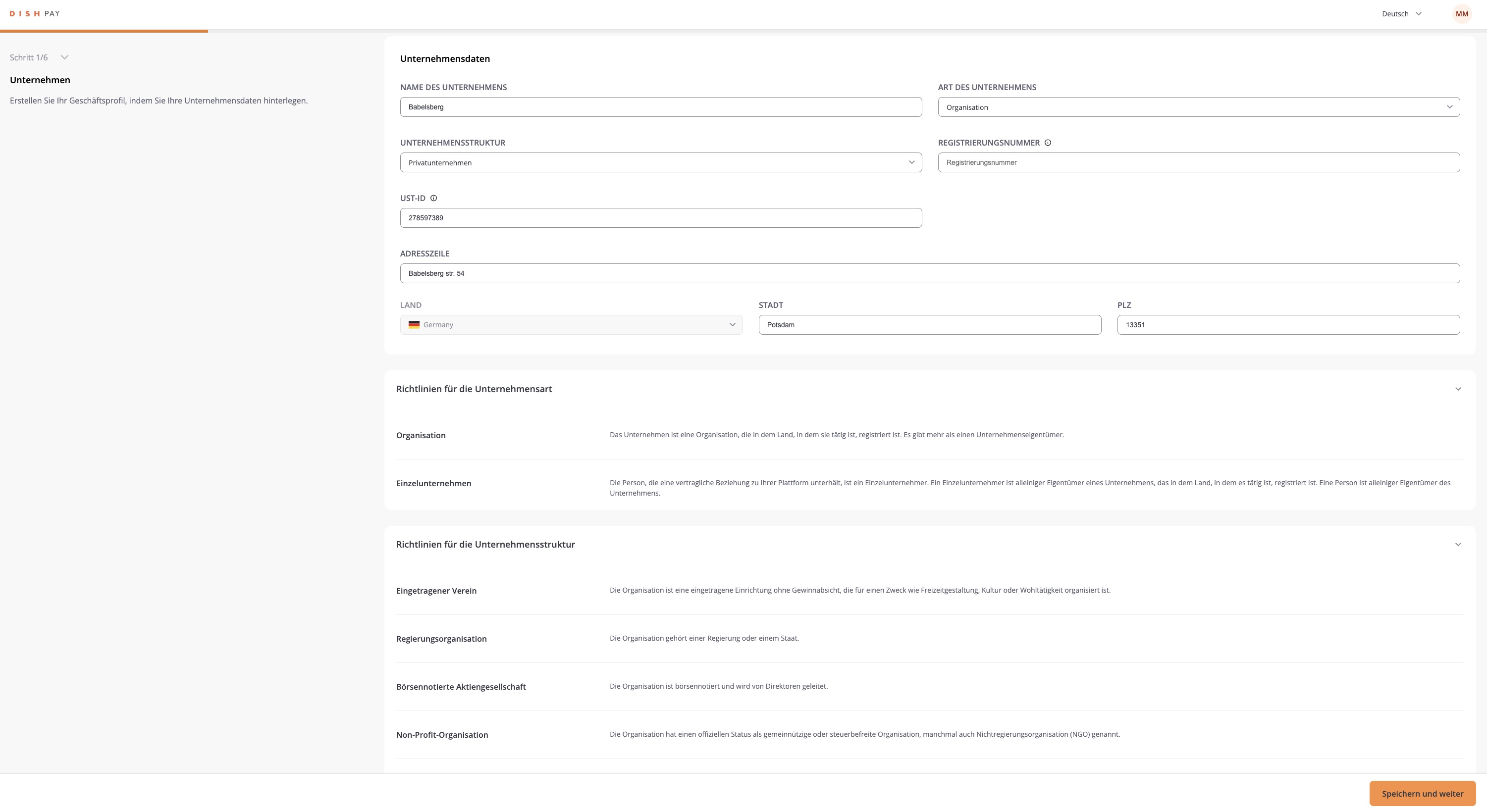
Schritt 5.2: Kontodetails hinzufügen
Details
1. Navigiere zum Abschnitt „Konto“.
2. Gib die Kontodetails ein:
• Mitgliedsinformationen: Gib die persönlichen Daten für jedes Mitglied mit Zeichnungsrechten ein.
• Name und Nachname: Gib den Namen des Mitglieds ein.
• Identifikation: Optional, aber ggf. hinzufügen. (ID oder Passnummer)
• Position: Wähle die Position aus (z. B. UBO durch Eigentum).
• Nationalität und Geburtsdatum: Gib Nationalität und Geburtsdatum an.
• E-Mail: Gib die E-Mail-Adresse des Mitglieds ein.
• Nummer: Gib die Kontakttelefonnummer ein.
• Adresse: Gib Adresse, Stadt und Postleitzahl ein.
3. Wähle „Speichern und fortfahren“, nachdem du die Informationen vervollständigt hast.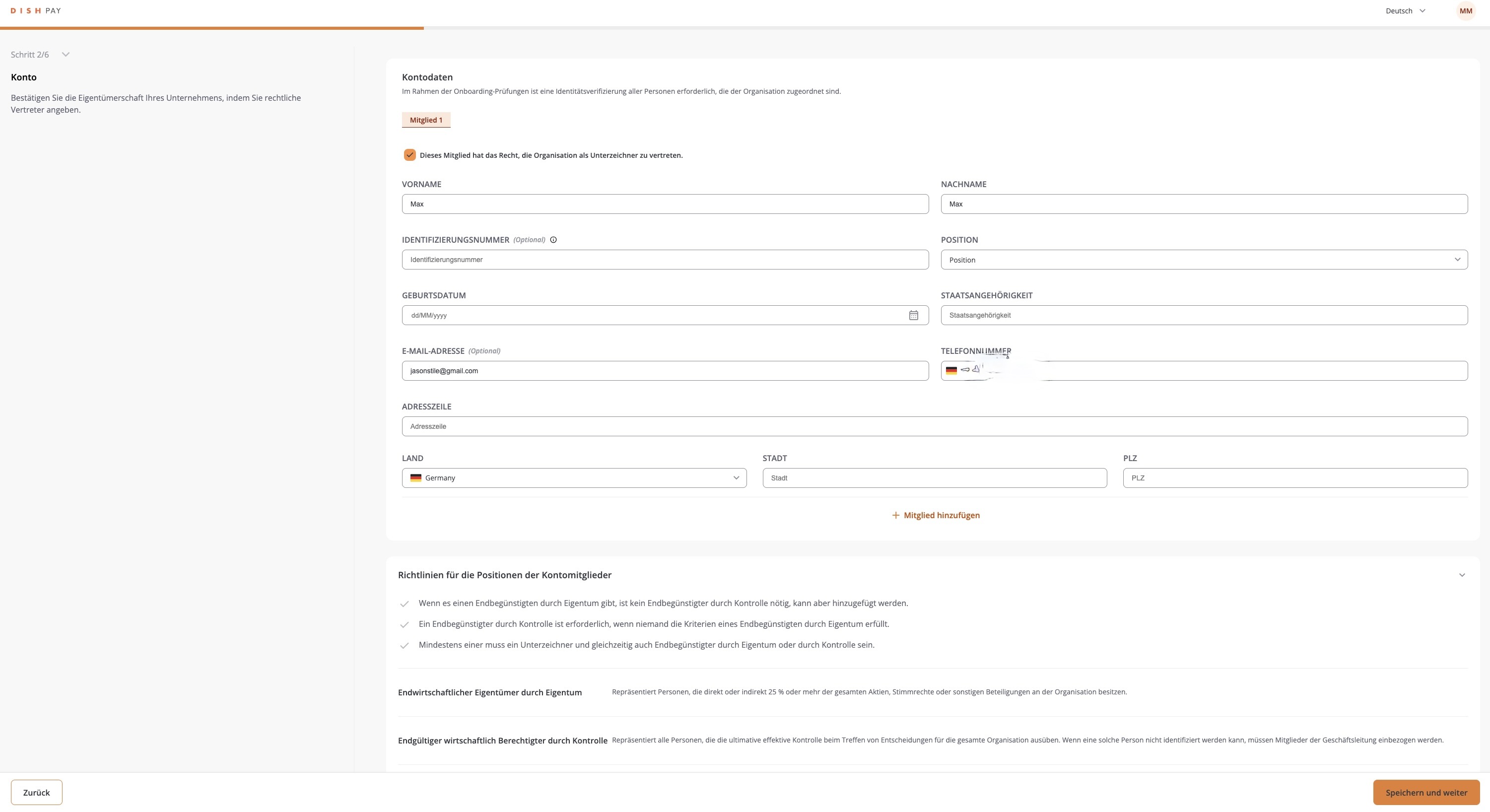
Schritt 5.3: Bankdaten verknüpfen
Details
1. Gehe zum Bereich „Banking“.
2. Gib deine IBAN ein, um das Bankkonto deines Unternehmens für Transaktionen zu verknüpfen.
3. Wähle „Speichern und fortfahren“, um fortzufahren.
Schritt 6: Firmendokumente hochladen
Details
1. Lade im Abschnitt „Dokumente“ relevante Rechtsdokumente hoch.
2. Wähle ein Dokumententyp aus der Dropdown-Liste (z. B. Registrierungsdokument) aus.
3. Lade deine Dokumentendatei hoch. Stelle sicher, dass du die Formatanforderungen erfüllst:
• Zulässige Formate: JPEG, JPG, PNG oder PDF.
• Größe: Mindestens 1 KB, maximal 4 MB. (Wenn die Dokumente zu klein sind, konvertiere sie in PDF.)
4. Wähle „Speichern und fortfahren“, um fortzufahren.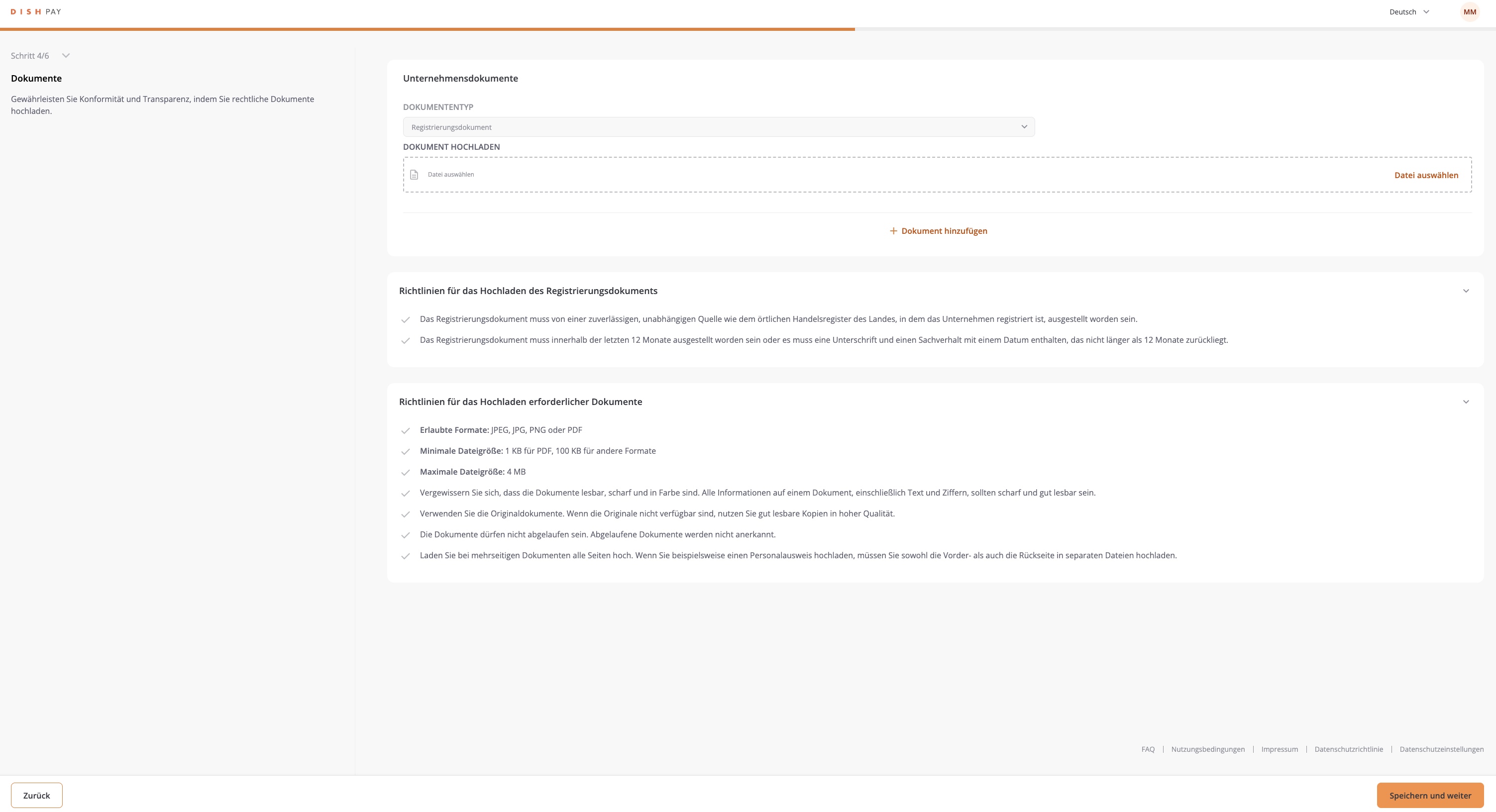
Schritt 6.1: Kontoauszüge hochladen
Details
1. Wähle als Dokumententyp „Kontoauszug“ aus.
2. Lade die Datei mit deinem Kontoauszug hoch.
(Wenn die Dokumente zu klein sind, konvertiere sie in PDF)
3. Stelle sicher, dass das Dokument die folgenden Angaben enthält:
• Name des Kontoinhabers
• IBAN oder Bankkonto
• Ausstellungsdatum (innerhalb der letzten 12 Monate)
4. Wähle nach Abschluss „Speichern und fortfahren“.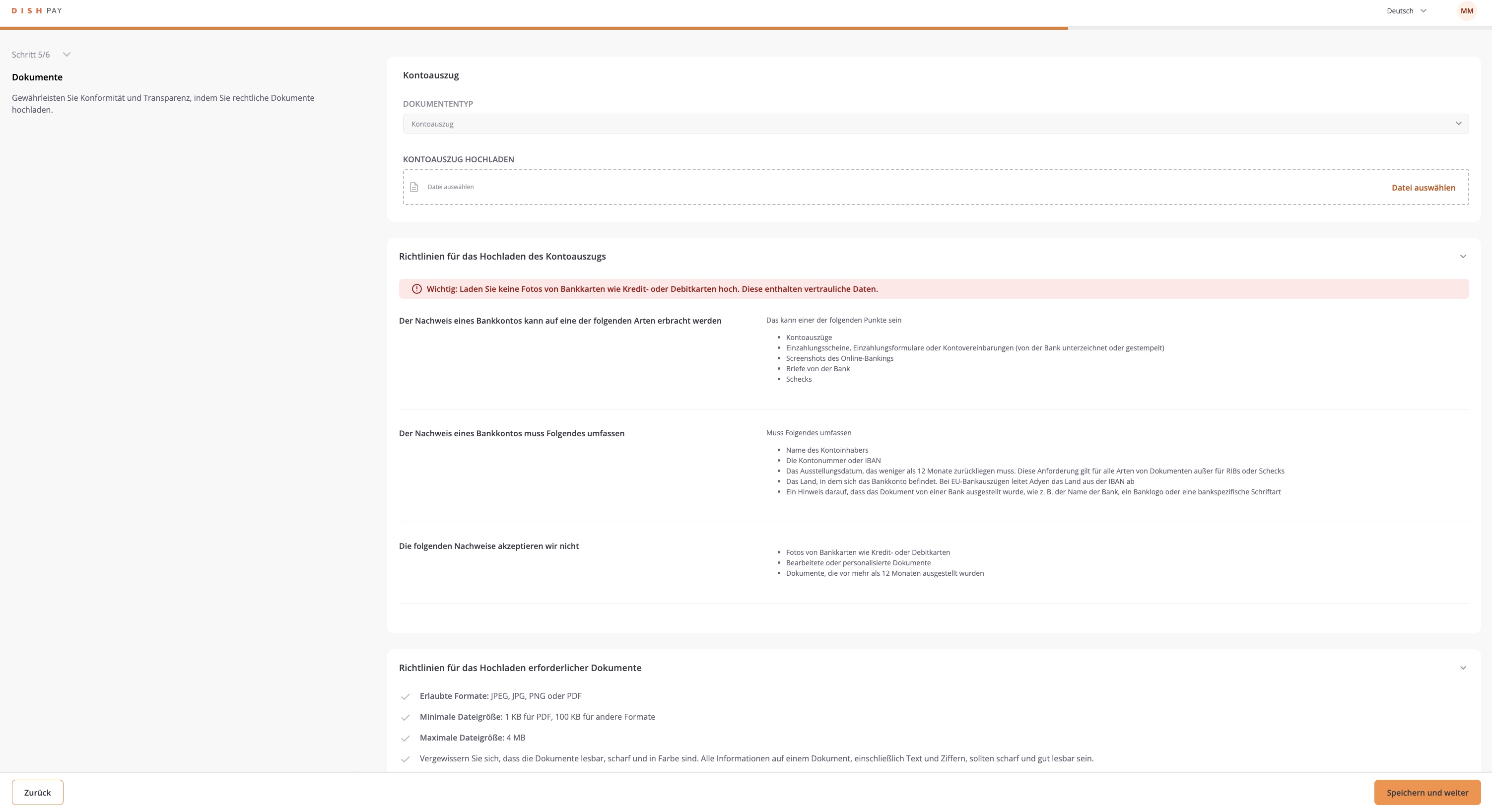
Schritt 6.2: Dokumente für Kontomitglieder hinzufügen
Details
1. Lade für jedes Kontomitglied die erforderlichen Dokumente hoch, beispielsweise eine Kopie eines Personalausweises oder Reisepasses.
2. Wähle ein Dokumententyp aus der Dropdown-Liste aus.
3. Lade die Datei hoch und beachte dabei die Richtlinien zu Größe und Format.
(Wenn die Dokumente zu klein sind, konvertiere sie in PDF)
4. Wähle „Speichern und fortfahren“, wenn du fertig bist.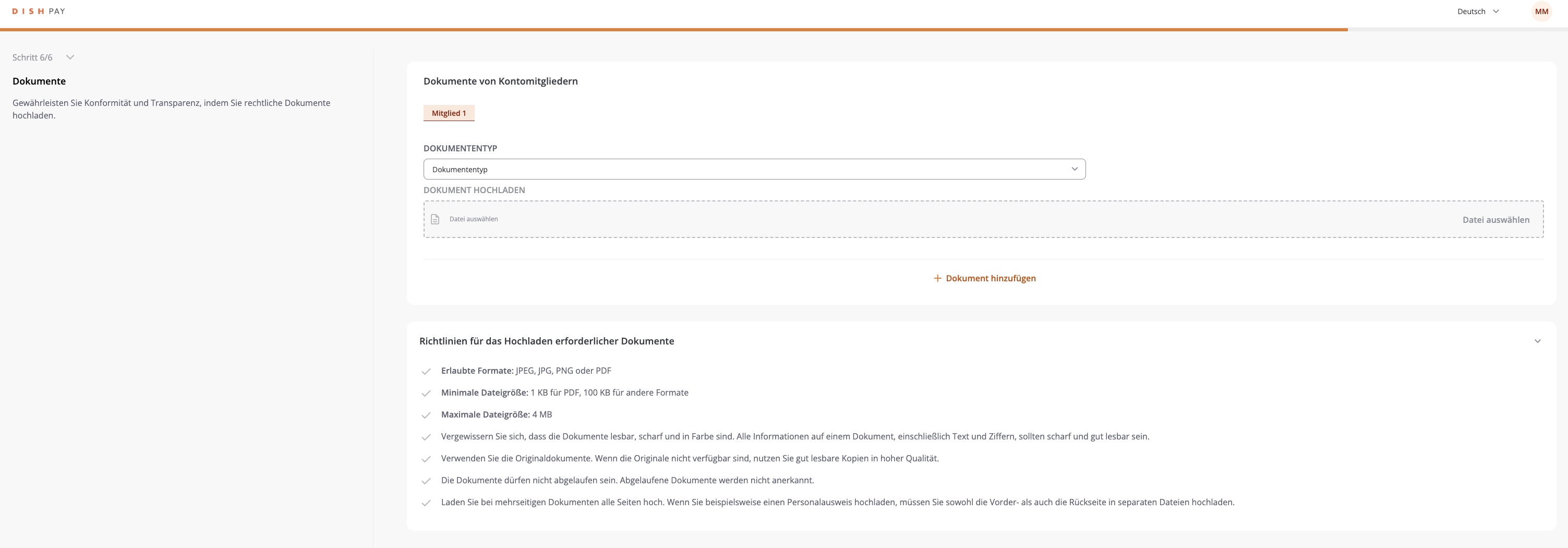
Schritt 7: Überprüfen und absenden
Details
1. Überprüfe sorgfältig alle eingegebenen Details und hochgeladenen Dokumente im Abschnitt „Überprüfen und senden“.
2. Wenn alles korrekt ist, wähle „Speichern & Fortfahren“, um den Onboarding-Prozess abzuschließen.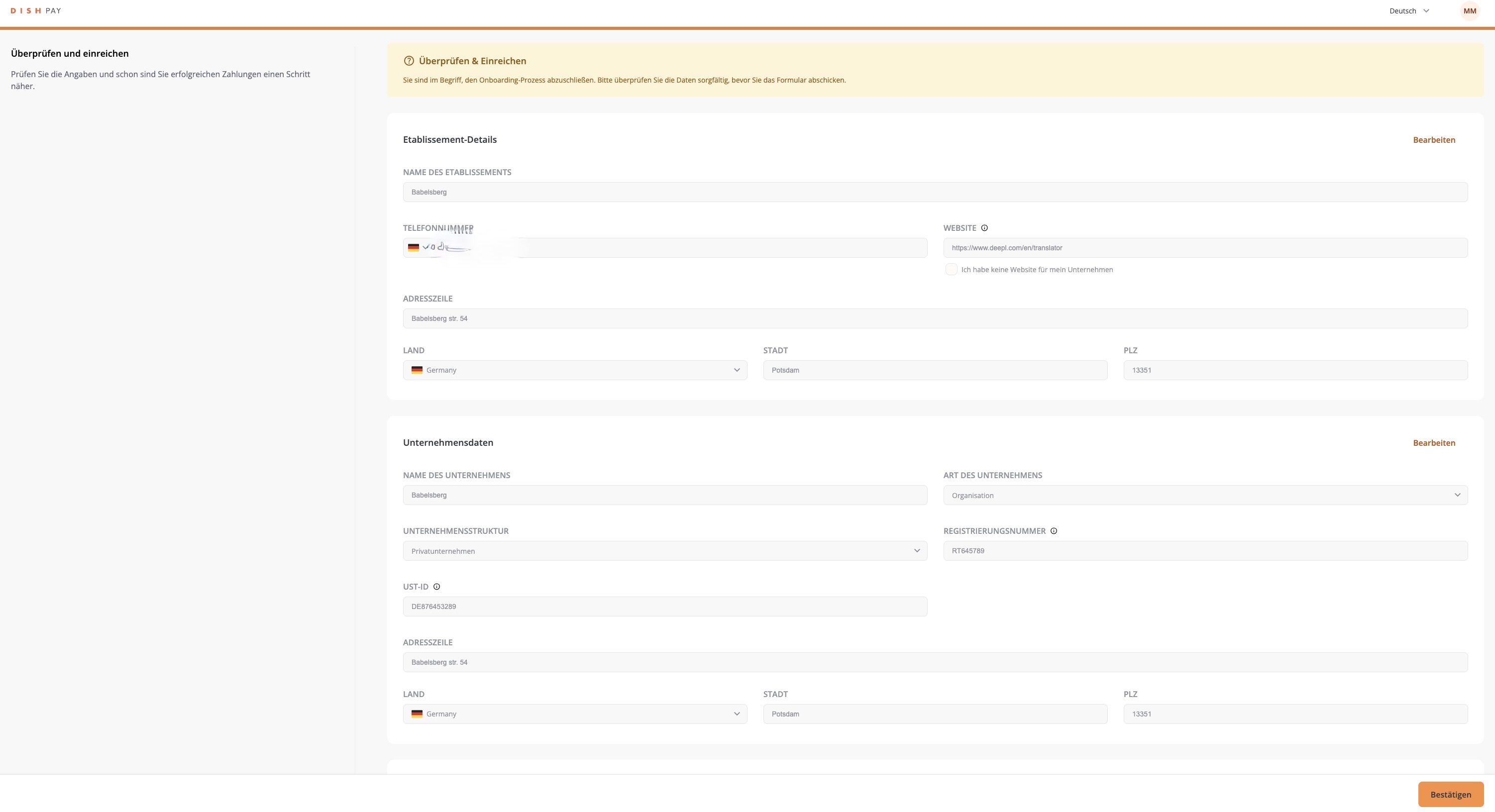
Du bist fertig! Herzlichen Glückwunsch zum Abschluss des Kontoüberprüfungsprozesses! Du kannst jetzt deine Onboarding-Reise mit DISH Pay Now mit dem nächsten Schritt „Onboarding des Geräts abschließen“ fortsetzen, indem du hier klickst.
Häufig gestellte Fragen
Wie lange dauert der Verifizierungsprozess DISH-Kontos (auch bekannt als KYC-Prozess (Know-Your-Customer))?
Solltest du während der Kontoüberprüfung auf Probleme stoßen, gehe bitte wie folgt vor:
Überprüfe noch einmal, ob du klare und gültige Dokumente hochgeladen hast, die den Formatanforderungen entsprechen:
• Erlaubte Formate: JPEG, JPG, PNG oder PDF.
• Größenbeschränkungen: Mindestens 1 KB, maximal 4 MB. (Wenn die Dokumente zu groß sind, konvertiere sie in PDF.)
Weitere Hinweise findest du im folgenden PDF.
Stelle außerdem sicher, dass alle erforderlichen Informationen korrekt ausgefüllt wurden.
Wenn weiterhin Probleme auftreten, wende dich an unser Supportteam, das dich durch den Vorgang führt.
Batterieverbrauch des Geräts: Wie lange hält die Batterie (Stunden/Tag usw.)?
Dies hängt von der Nutzung ab. Mit der mitgelieferten Ladestation können Sie das Gerät aufladen, ohne es anschließen und wieder ausstecken zu müssen. Bei häufiger Nutzung ohne Anschluss an das Stromnetz beträgt die Akkulaufzeit bis zu 4 Stunden.
In welchem Format soll ich die Dokumente hochladen?
Befolge Schritt 6: Firmendokumente hochladen in der Anleitung oben, um sicherzustellen, dass deine Dokumente das richtige Format haben.
Warum muss ich für die Kontobestätigung meine Unternehmensdaten angeben?
Als reguliertes Zahlungsprodukt muss DISH Pay Now gesetzliche und regulatorische Anforderungen erfüllen.
Hierzu gehört unter anderem die Erfassung von Geschäftsinformationen, um deine Identität zu überprüfen und die Einhaltung der Vorschriften zur Geldwäschebekämpfung (AML) und der Finanzvorschriften sicherzustellen.
Welche Dokumente muss ich für den DISH Kontoverifizierungsprozess (auch bekannt als KYC-Prozess (Know-Your-Customer)) vorlegen?
Du musst folgende Unterlagen einreichen:
Eine gültige ID (Reisepass, ID oder Führerschein).
Einen Kontoauszug mit den Daten deines Geschäftskontos,
Dein offizielles Gewerbeanmeldungsdokument (z. B. eine Gründungsurkunde oder ein gleichwertiges Dokument. Jedes von der Regierung ausgestellte Dokument, das dein Unternehmen offiziell registriert (z. B. Gründungsurkunde, Mehrwertsteuer ).).
Mithilfe dieser Dokumente kannst du deine Identität bestätigen und nachweisen, dass dein Unternehmen legitim ist.
Klicke hier, um eine Übersicht über die benötigten Dokumente zu erhalten.
Beim Versuch, eine Einrichtung hinzuzufügen, habe ich eine Fehlermeldung erhalten. Was soll ich tun?
Bitte folge den in deiner Fehlermeldung angegebenen Schritten, da diese dir zeigen, wo Inout möglicherweise hinzugefügt oder angepasst werden müssen.
🎓 Schritt-für-Schritt-Anleitung
Wir möchten dein Feedback
Deine Meinung ist uns wichtig. Hat dir dieses Tutorial gefallen? War es hilfreich? Bewerte es mit den Emojis unten.